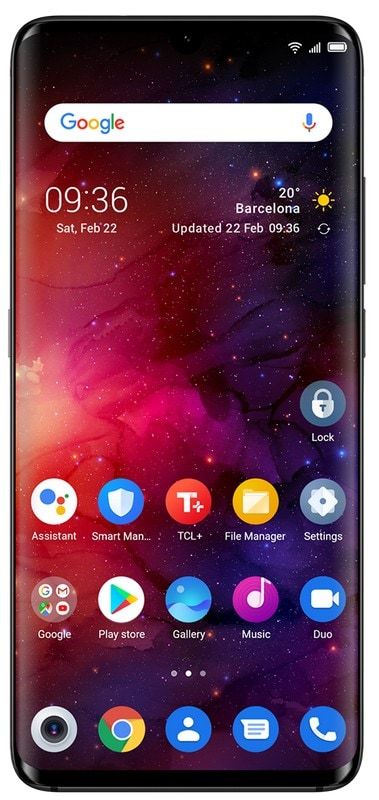Samsung: Sådan rodfædes Galaxy S9 og S9 Plus
Samsung er et af de mest populære smartphoneselskab i verden. Vil du rodfæste dit Galaxy S9 og S9 Plus flagskib? Nå, du kom lige til det rigtige sted for jobbet. Denne artikel hjælper dig med at installere TWRP-gendannelse og rod Samsung Galaxy S9 og Galaxy S9 Plus. Dette er kompatibelt og fungerer nemt på enhver Exynos Galaxy S9 og S9 +, der kører Android 10 (One UI 2.0), Android Pie (One UI 1.1 / 1.0) og Android Oreo. I denne artikel skal vi tale om Samsung: Sådan rodfædes Galaxy S9 og S9 Plus. Lad os begynde!
Samsung er blandt en af de største producenter og er kendt for sine Galaxy-flagskibstelefoner. I 2018 udførte virksomheden endnu et ekstraordinært job med Galaxy S9 og Galaxy S9 Plus ved at tilpasse de nyeste tendenser på smartphone-markedet. Telefonerne blev lanceret i marts 2018 og viste sig bestemt at være de bedste Galaxy-flagskibe til dato. Efter et meget lignende design som forgængeren er hardware og software, hvor de nævnte telefoner udmærker sig.
På trods af alle de nyeste funktioner vil brugerne måske ofte tilpasse softwaren yderligere ud over hvad producenten har at tilbyde. Og hvis du føler det samme, vil rodfæstelse af din Galaxy S9 eller S9 + give dig en overflod af muligheder eller måder til at tilpasse softwaren på din telefon.
Understøttede varianter og modeller
I øjeblikket er kun Exynos-varianten af Samsung galakse S9 og S9 Plus understøttes. Selvom TWRP-gendannelse til Snapdragon Galaxy S9 og S9 + er tilgængelig, har vi valgt at holde dette indlæg kun specifikt for Exynos-enhederne. Sørg for at kontrollere afsnittet Understøttede varianter og modeller nedenfor, før du fortsætter med instruktionerne.
- Samsung Galaxy S9
- Kompatibel: Exynos-varianter (kodenavn: starlte) med modelnummer SM-G960F / FD / N / X understøttes.
- Ikke kompatibel: Snapdragon-varianter (kodenavn: starqlte) med modelnummer SM-G960U / U1 / W / 0/2/8 / SC understøttes ikke.
- Samsung Galaxy S9 Plus
- Kompatibel: Exynos-varianter (kodenavn: star2lte) med modelnummer SM-G965F / FD / N / X understøttes.
- Ikke kompatibel: Snapdragon-varianter (kodenavn: star2qlte) med modelnummer SM-G965U / U1 / W / 0/2/8 / SC understøttes ikke.
Forudsætninger
- Tag en komplet sikkerhedskopi af alle dine data på enheden. Alt inklusive apps, kontakter, beskeder, logfiler, intern lagring osv. Bliver slettet under processen. Du kan også følge vores guide til, hvordan du sikkerhedskopierer Android-enheder til dette formål.
- Oplad Galaxy S9 / S9 + til mindst 60% batteriniveau. Dette hjælper med at undgå pludselige nedlukninger under rodprocessen.
- Download og installer Samsung USB-drivere på pc'en.
- Download Odin v3.14.4 zip-pakke og udpak filen til et let tilgængeligt sted på pc'en.
Sørg for, at du opfylder alle ovenstående krav, inden du fortsætter med at følge instruktionerne for at udrydde Samsung Galaxy S9 og S9 Plus.
Downloads
- TWRP Recovery til Galaxy S9 (starlte): twrp-3.3.1-0-starlte.img.tar (Tjek den seneste version her)
- TWRP Recovery til Galaxy S9 Plus (star2lte): twrp-3.3.1-0-star2lte.img.tar (Tjek den seneste version her)
- Samsung Kryptering og Disk Quota Disabler: Disable_Dm-Verity_ForceEncrypt_02.24.2020.zip
- RMM State Bypass-zip (kun til Android Pie / Oreo): RMM__Bypass_v3_corsicanu.zip (tak BlackMesa123 & corsicanu!)
- SuperSU 2.82 SR5 (Udgået): SR5-SuperSU-v2.82-SR5-20171001224502.zip
- Seneste stabile Magisk Installer ZIP: Magisk-v20.3.zip (Tjek den seneste version her)
Skridt til rod på Samsung Galaxy S9 og Galaxy S9 Plus | hvordan man rod Galaxy S9
Rooting af Galaxy S9 eller S9 Plus er en firetrinsproces.
Først skal du aktivere 'OEM-låsning' for at tillade blinkende brugerdefinerede binære filer. Når det er gjort, er det andet trin at installer TWRP-gendannelse på Samsung Galaxy S9 / Galaxy S9 Plus . Så er det tredje trin at deaktivere kryptering og forhindre Prenormal KG / RMM-tilstand (kun på Android Pie og Oreo) ved at blinke henholdsvis zip-filerne fra No-verity og RMM State Bypass. Endelig, når du gør det hele, er det fjerde og sidste trin at blinke Magisk ZIP ved hjælp af TWRP for at udrydde Samsung Galaxy S9 og Galaxy S9 Plus.
chromecast udvide desktop mac
Selvom processen muligvis ikke er så enkel som på enheder som Google Pixel, er den stadig ret let. Selvom du er ny på scenen, vil du let kunne udføre hele proceduren. Bare sørg for at følge hvert trin som nævnt.
1.Aktiver udviklerindstillinger og OEM-låsning i Indstillinger | hvordan man rod Galaxy S9
For at installere TWRP og root skal du først aktivere 'OEM Unlocking' i din Galaxy S9s menuen Indstillinger. For at gøre det skal du gå til Indstillinger -> Om telefon -> Softwareoplysninger og tryk 7 gange på 'Byg nummer'. Du skal så se en skålmeddelelse - Udviklertilstand er blevet aktiveret.
Når det er gjort, skal du gå tilbage til hovedskærmen for Indstillinger og trykke på 'Udviklerindstillinger'. Rul ned, indtil du finder skift mellem 'OEM-låsning' og tænd det. Hvis indstillingen endnu ikke er synlig på din enhed, betyder det, at din telefon har indtastet en 7-dages bufferperiode. Efter dette tidspunkt (eller du kan prøve at omgå det ved hjælp af instruktionerne her), skal 'OEM-låsning' være tilgængelig. Hvis det stadig ikke er tilgængeligt, betyder det, at din telefon ikke kan rodfæstes.
Med indstillingen aktiveret kan du nu gå videre og installere TWRP på din Galaxy S9 / S9 Plus. Det næste afsnit fører dig gennem hele processen i detaljer.
2: Installer TWRP Recovery på Samsung Galaxy S9 og Galaxy S9 Plus | hvordan man rod Galaxy S9
- Først skal du downloade TWRP Recovery til Galaxy S9 og Galaxy S9 Plus.
- Dobbeltklik på den eksekverbare fil Odin3 v3.14.4.exe for at starte Odin-flashværktøjet på din pc.
- Sluk telefonen helt.
- Hold knappen Volume Down, Bixby og Power samtidigt
- På advarselsskærmen skal du trykke på knappen Lydstyrke op for at åbne downloadtilstand på Galaxy S9 / S9 Plus.
- Når Odin-vinduet indlæses, skal du se Tilføjet !! i meddelelsesboksen og ID: COM-porten skal også lyse op.
- Sørg nu for, at boksen 'Automatisk genstart' ikke er valgt i fanen 'Indstillinger' i Odin-værktøjet.
- Klik derefter på knappen 'AP' under afsnittet 'Filer' i Odin, og vælg TWRP-genoprettelsesfilen (.tar) til din enhed.
- Klik til sidst på knappen 'Start' for at installere TWRP-gendannelse på Samsung Galaxy S9 og Galaxy S9 Plus.
Den blinkende proces ville tage et par sekunder at fuldføre. Når du er færdig med det, forbliver din telefon i downloadtilstand.
3: Flash Encryption Disabler og KG / RMM Bypass ZIPs ved hjælp af TWRP | hvordan man rod Galaxy S9
Nu, for at TWRP med succes kan dekryptere telefonens lager, skal du formatere datapartitionen og blinke zip-filen Encryption Disabler.
Bemærk: Du behøver kun at blinke KG / RMM Bypass-zip, hvis din telefon kører Android Pie eller Oreo. Det er ikke kompatibelt med Android 10.
- Gå til menuen 'Tør' i TWRP, og tryk på 'Formatér data'
- Indtast 'Ja' i det angivne felt for fuldstændigt at formatere datapartitionen (inklusive intern lagring).
- Når du er færdig, skal du gå til menuen 'Genstart' i TWRP og trykke på knappen 'Gendannelse' for at genstarte din telefon til TWRP. Dette vil sikre, at TWRP kan dekryptere lageret.
- Når telefonen starter op igen i TWRP, skal du gå til menuen 'Mount'
- Vælg nu Enable MTP, og tilslut Galaxy S9 / S9 Plus til pc'en ved hjælp af USB-kablet.
- Download DM-Verity disabler og KG / RMM State Bypass zip (kun til Android Pie / Oreo) filer fra afsnittet 'Downloads' ovenfor.
- Overfør filerne til telefonens interne lager og frakobl derefter telefonen fra pc'en.
- Gå til menuen 'Installer' i TWRP, og vælg zip-filen Encryption Disabler (f.eks. Disable_Dm-Verity_ForceEncrypt_02.24.2020.zip).
- Stryg på knappen for at blinke filen og deaktiver kryptering på Samsung Galaxy S9 / S9 + .
- Hvis din telefon kører Android Pie / Oreo, skal du gentage installationsmetoden og blinke KG / RMM State Bypass-zip for at forhindre, at din telefon låses igen (Prenormal KG / RMM-tilstand).
Hvis du ser en fejlmeddelelse, der siger ' Kunne ikke montere / ODM (ingen sådan fil eller mappe) ', Du kan sikkert ignorer det .
Nu, når alt er indstillet, skal du følge instruktionerne i det fjerde og sidste trin nedenfor for endelig at rote Samsung Galaxy S9 / S9 Plus.
4: Flash Magisk til rod Samsung Galaxy S9 og Galaxy S9 Plus | hvordan man rod Galaxy S9
- Først skal du downloade den nyeste Magisk installations ZIP-fil på pc'en.
- Tilslut telefonen til pc'en ved hjælp af USB-kablet.
- Gå til menuen 'Mount' i TWRP, og tryk på knappen 'Enable MTP'.
- Overfør Magisk installations-ZIP-filen (f.eks. Magisk-v20.3.zip) til telefonens interne lager.
- Afbryd nu din Galaxy S9 / S9 Plus, og gå tilbage til TWRP-hovedskærmen.
- Tryk på knappen 'Installer', og vælg Magisk installations-ZIP-filen fra telefonens interne lager
- Stryg endelig på knappen på skærmen for at blinke filen og rod Samsung Galaxy S9 Plus og Galaxy S9.
Når den blinkende proces er færdig, skal du trykke på knappen 'Genstart system' for at starte din telefon i det rodfæstede operativsystem. Bemærk, at den første opstart kan tage et par minutter, så der er ikke noget at bekymre sig om.
Når din S9 eller S9 + er startet, skal den være rodfæstet med Magisk. For at bekræfte det samme skal du gå til appskuffen og starte Magisk Manager-applikationen.
hvad er mdnsresponder exe
Nu kan du gå videre og begynde at bruge dine foretrukne rodapplikationer. Med Magisk kan du også skjule root fra bestemte apps som Pokemon Go, Google Pay osv., Der normalt stopper med at arbejde, hvis roden opdages. Det giver dig også mulighed for at installere moduler til injektion af yderligere funktioner og tilpasning af operativsystemet. De ting, du kan på en rodfæstet telefon, er langt mere end hvad vi kan nævne her.
Konklusion
Okay, det var alt sammen folkens! Jeg håber, at jer kan lide dette, hvordan man rodfinder Galaxy S9-artiklen og finder det nyttigt for jer. Giv os din feedback om det. Også hvis jer har yderligere forespørgsler relateret til denne artikel. Så lad os vide det i kommentarfeltet nedenfor. Vi vender snart tilbage til dig.
Hav en god dag!
Se også: Sådan rodfæstes SM-N950U / U1 - Galaxy Note 8 Snapdragon